Brzi pristup
Ključne tačke
- Prebacivanje DVD-a na Mac omogućava pravljenje sigurnosne kopije i digitalnu reprodukciju bez potrebe za fizičkim diskom, bez obzira na to da li je zaštićen DRM sistemom.
- Koristite Disk Utility na macOS-u za kreiranje digitalne kopije nezaštićenih DVD-ova povezivanjem optičkog drajva na Mac i prateći nekoliko jednostavnih koraka.
- Za DVD-ove zaštićene od kopiranja potrebni su dodatni koraci i aplikacije kao što su HandBrake i libdvdcss kako biste zaobišli DRM i uspešno prebacili DVD na svoj Mac.
Kopiranje DVD-a na vaš Mac omogućava vam da imate rezervnu kopiju sadržaja. Saznajte kako da pretvorite DVD u digitalni format koji možete reprodukovati na računaru bez diska, bez obzira da li sadrži DRM zaštitu ili ne.
Kako kopirati nezaštićeni DVD na Mac
Iako većina komercijalnih DVD-ova ima neku vrstu DRM zaštite (upravljanje digitalnim pravima) radi sprečavanja piraterije, možda imate diskove koje ste sami kreirali i koji nemaju takvu zaštitu. U tom slučaju možete koristiti Disk Utility na macOS-u da napravite digitalnu kopiju na računaru.
Za čitanje diska potreban vam je optički uređaj. To može biti zvanični Apple SuperDrive ili neki drugi uređaj. Povežite ga na svoj Mac putem USB-a, koristeći USB-A na USB-C adapter ako je potrebno.
- Nakon umetanja diska u povezani drajv, on će početi da se okreće i trebalo bi da se pokrene u aplikaciji DVD Player na Macu. Pritisnite dugme za zaustavljanje.
- Da biste otvorili Disk Utility, idite na Applications > Utilities > Disk Utility u Finderu.
- Naziv vašeg DVD-a trebalo bi da se pojavi pod „Eksterni“ na levoj strani. Izaberite ga, a zatim idite na File > New Image > Image from [naslov diska] ili koristite prečicu na tastaturi Option + Cmd + N.
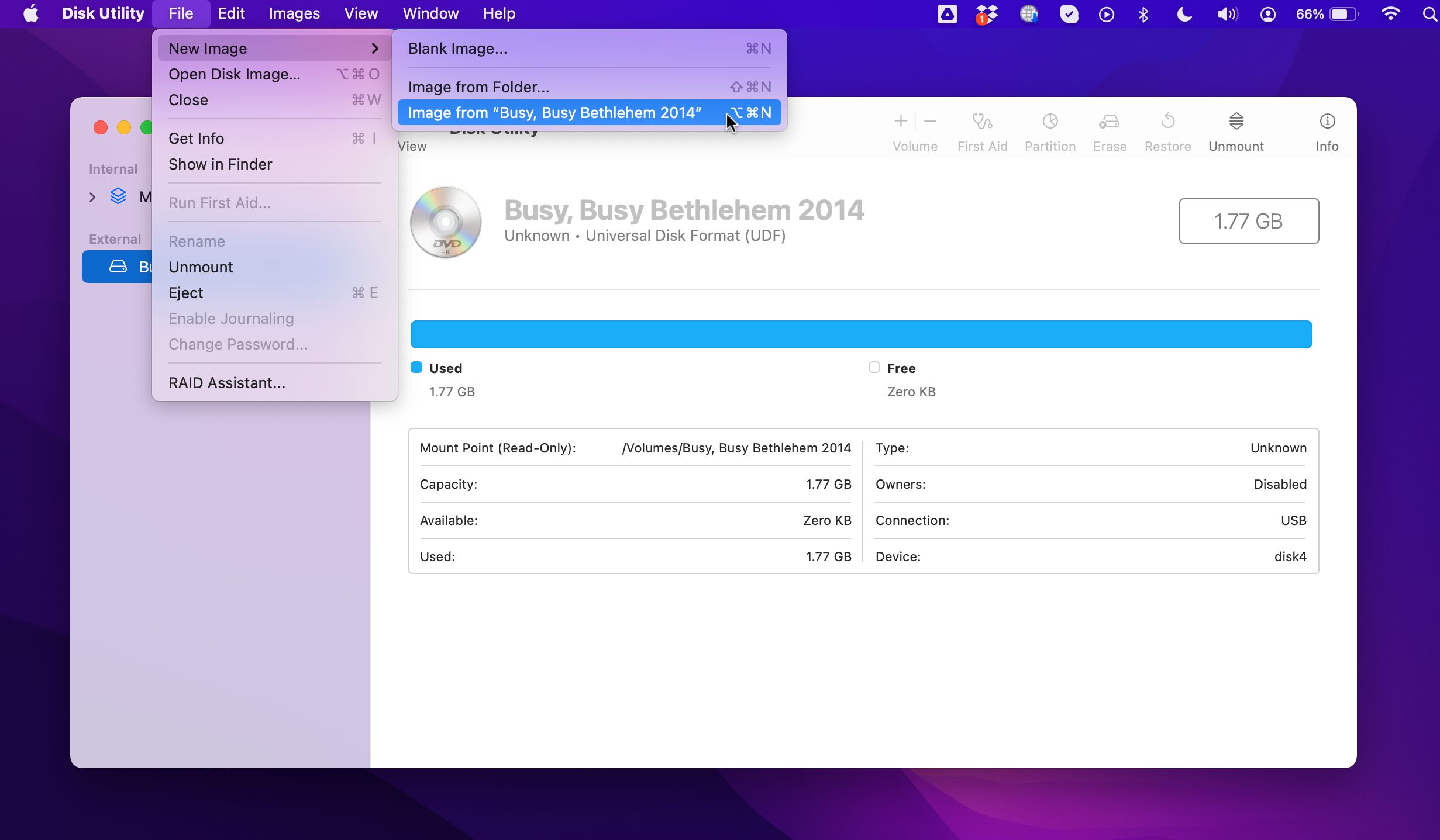
- Pojaviće se dijaloški okvir. Izaberite naziv, lokaciju gde ćete ga sačuvati i ostale opcije ostavite kakve jesu: Format kao „samo za čitanje“ i Enkripcija kao „ništa“. Kliknite na Save.
- U zavisnosti od veličine, biće potrebno nekoliko minuta da se kreira digitalna kopija diska, koja će biti DMG fajl.
- Kada je proces završen, idite do foldera gde ste je sačuvali i dvaput kliknite na DMG fajl. Otvoriće se novi Finder prozor sa folderom u njemu – u našem slučaju se zvao „VIDEO_TS“.
- Otvorite ovaj folder da biste pronašli sadržaj prekopiranog DVD-a, uključujući VOB video fajlove koje možete reprodukovati u VLC-u ili drugom odgovarajućem media player-u.
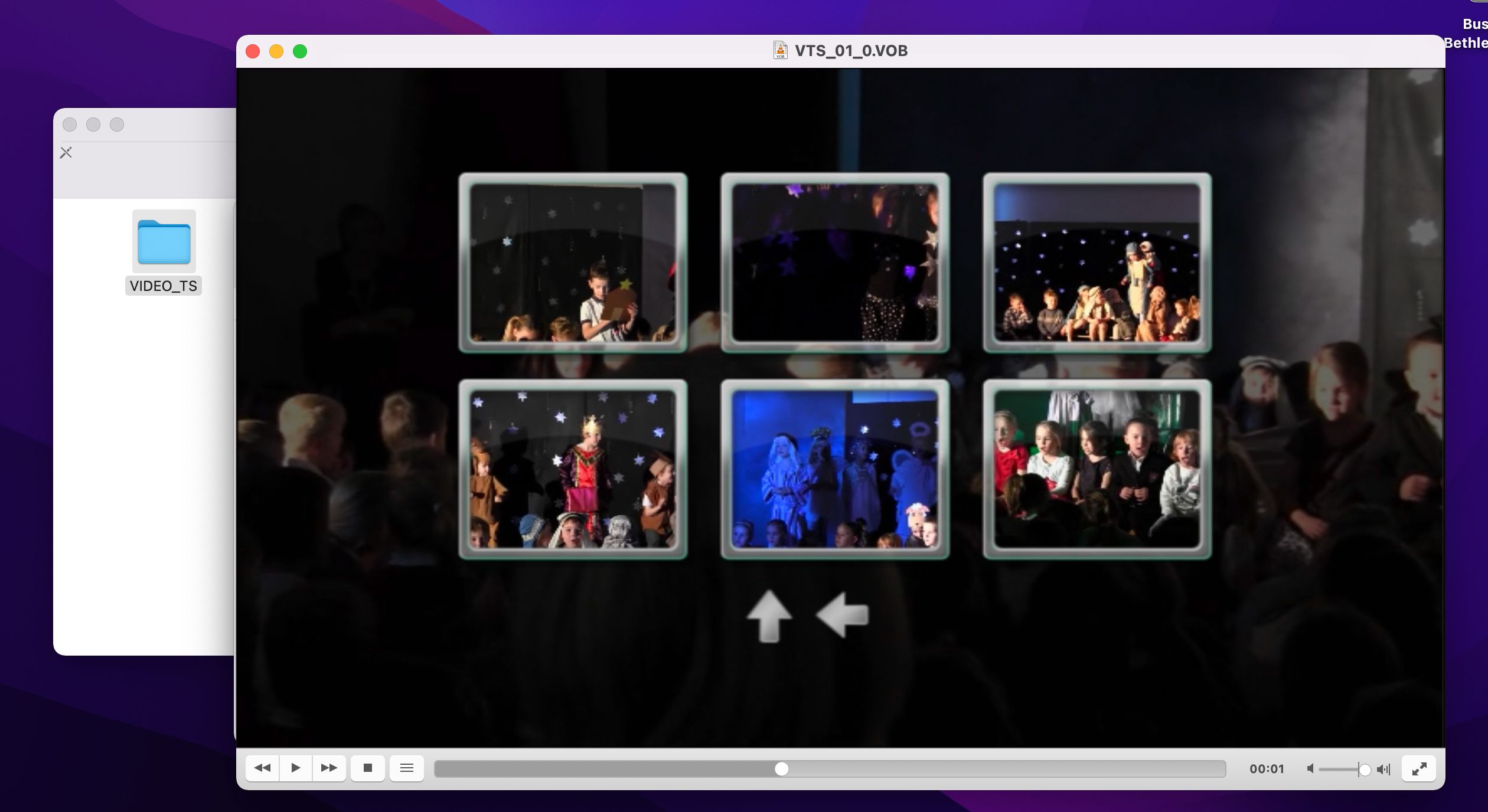
Kako kopirati DVD zaštićen od kopiranja na Mac
Iako je Disk Utility koristan za pravljenje rezervnih kopija nezaštićenih DVD-ova, biće vam potreban alternativni metod za diskove zaštićene od kopiranja (većina komercijalnih).
Kopiranje DVD-ova zaštićenih DRM-om je protivzakonito u mnogim zemljama, čak i u svrhu pravljenja rezervnih kopija. Na primer, određene upotrebe mogu biti nezakonite po zakonu SAD, osim ako nisu u skladu sa doktrinom fer upotrebe. Zato obavezno proverite da li je kopiranje DVD-ova zaštićenih od kopiranja zakonito u vašoj zemlji.
Opet, biće vam potreban odgovarajući optički uređaj povezan na vaš Mac za čitanje DVD-a. Takođe će vam trebati aplikacija za pravljenje rezervne kopije diska za kopiranje DVD-a. Ovde koristimo aplikaciju za konverziju video zapisa HandBrake, koja je besplatna za preuzimanje i korišćenje i ima mnoštvo drugih korisnih funkcija.
Preuzimanje: HandBrake
S obzirom na pravnu sivu zonu kopiranja komercijalnih diskova (pogledajte upozorenje iznad), nijedan softver za kopiranje DVD-a ne može izvorno uključiti tu funkcionalnost. Za HandBrake, moraćete da preuzmete dodatnu biblioteku pod nazivom libdvdcss.
Preuzimanje: libdvdcss (BZIP2 fajl)
Da li koristite Apple Silicon Mac?
Koraci u nastavku za instaliranje libdvdcss-a i kopiranje DVD-a zaštićenog od kopiranja podrazumevaju da koristite Mac sa Intel procesorom, a ne noviji Apple Silicon Mac kao što je M1, M2 ili M3. Ako koristite ovaj drugi, moraćete prvo da uradite ovo:
- Preimenujte svoju HandBrake aplikaciju u Handbrake-x64.app, zatim kliknite desnim tasterom miša na nju i izaberite Get Info. Označite polje za „Open using Rosetta“. Alternativno, možete preuzeti raniju verziju HandBrake-a sa podrškom za Intel i koristiti je.
- Duplirajte aplikaciju Terminal (u folderu Utilities) i preimenujte kopiju u Terminal-x64.app, zatim kliknite desnim tasterom miša na nju i izaberite Get Info. Označite polje za „Open using Rosetta“. Koristite ovo za instalaciju libdvdcss-a tako da bude kreiran sa ispravnom x64 arhitekturom, a ne arm64.
Instalirajte libdvdcss biblioteku
Kao što je već rečeno, biblioteka libdvdcss mora biti instalirana na vašem Mac računaru da biste zaobišli zaštitu od kopiranja na DVD-ovima. Da biste instalirali BZIP fajl koji ste preuzeli, sledite ove korake.
- Otvorite Terminal prozor tako što ćete otići na Applications > Utilities > Terminal. (Ako koristite M1/M2/M3 Mac, uverite se da koristite duplikat x64 Terminal-a.)
- Idite u direktorijum Downloads, raspakujte fajl i promenite direktorijum:
cd Downloads
tar -xjf ./libdvdcss-1.4.3.tar.bz2
cd libdvdcss-1.4.3 - Postavite ciljni direktorijum, a zatim kompajlirajte i instalirajte biblioteku:
././configure --prefix=/usr/local
make
sudo make install
Fajlovi libdvdcss biblioteke bi sada trebalo da budu instalirani u folderu /usr/local/lib, gde i treba da budu.
Kopiranje DVD-a zaštićenog od kopiranja
Sada ste spremni da počnete sa kopiranjem DRM-om zaštićenog DVD-a pomoću HandBrake-a.
- Otvorite HandBrake aplikaciju i izaberite Open Source. Pronađite svoj DVD i kliknite na Open.
- Pojaviće se dijalog sa upozorenjem. Kliknite na Scan anyway.
- Počeće da skenira disk u potrazi za naslovima, poglavljima, audio zapisima i drugim detaljima. Može proći neko vreme da se ovaj proces završi.
- Kada je disk skeniran, trebalo bi da možete da izaberete pojedinačne delove pomoću padajućeg menija Title. Izaberite glavni video iz njega, koji je obično najduži.
- Kao opcionalni korak, možete da izaberete Preview, a zatim Live Preview da biste kreirali kratak snimak za pregled, samo da biste se uverili da sve radi kako treba.
- Da biste započeli kopiranje video zapisa sa DVD-a, izaberite željeni preset i format.
- Po default-u, fajlovi će biti sačuvani u folderu Movies, ali to možete promeniti klikom na Browse.
- Kada kliknete na dugme Start, HandBrake će početi da skenira i snima video, što je prikazano trakom napretka na dnu. Ovaj proces može potrajati. Možete proveriti šta se dešava klikom na Activity da biste otvorili prozor sa svim detaljima.
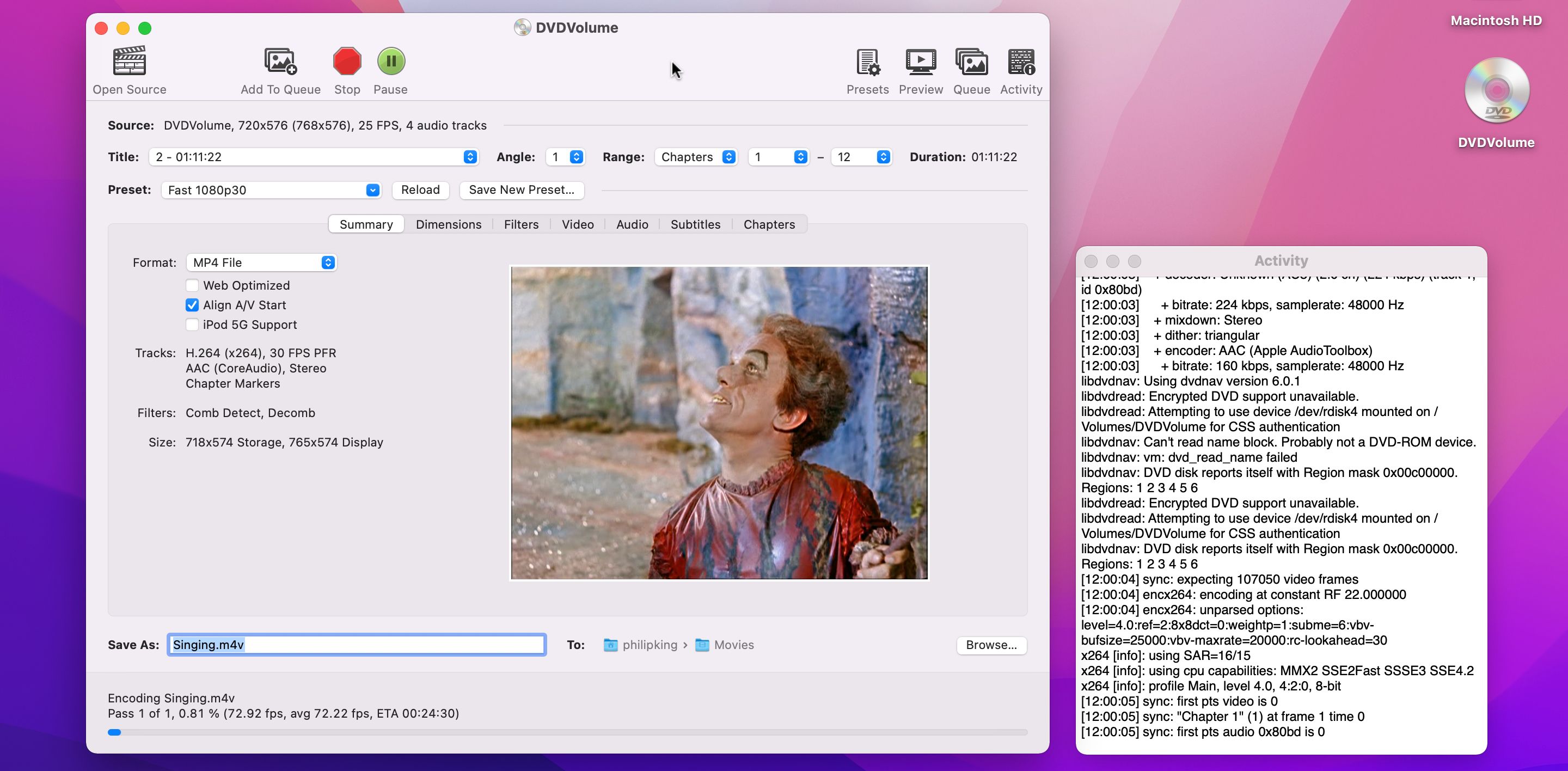
Kada se proces završi, trebalo bi da pronađete MP4 ili MKV fajl u folderu Movies, ili onom koji ste odabrali. Trebalo bi da ga možete reprodukovati u TV aplikaciji, QuickTime Player-u, VLC-u ili bilo kojoj drugoj aplikaciji za reprodukciju video zapisa.
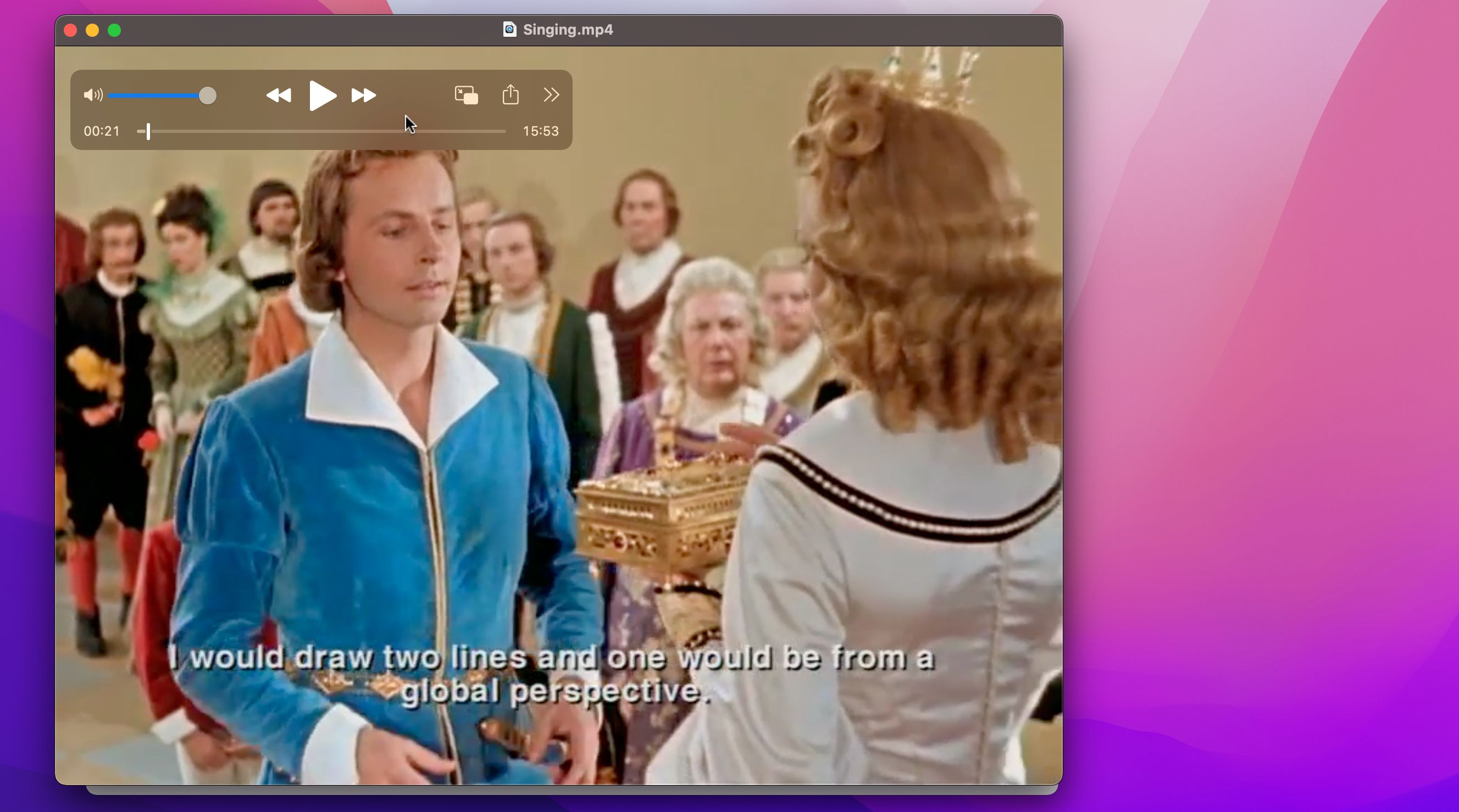
Imajte na umu da neki DVD-ovi mogu imati strukturalnu zaštitu koja vas sprečava da ih kopirate ovim metodom, ili bar otežava taj proces. Na primer, neki noviji Disney diskovi imaju do 99 lažnih naslova da bi stvari bile komplikovanije. Prema tome, možda ćete morati da pronađete rešenje za kopiranje takvih DVD-ova ili koristite jedan od mnogih specijalizovanih alata za kopiranje DVD-a koji su dostupni.
Kao što smo istražili, moguće je prebaciti mnoge DVD-ove na svoj Mac koristeći standardne alate i malo znanja, čak i kada je potrebno zaobići DRM zaštitu od kopiranja. Nakon toga, imaćete prikladnu rezervnu kopiju koju možete reprodukovati bez diska, pa čak i da konvertujete u format koji odgovara vašem iPhone-u ili iPad-u.